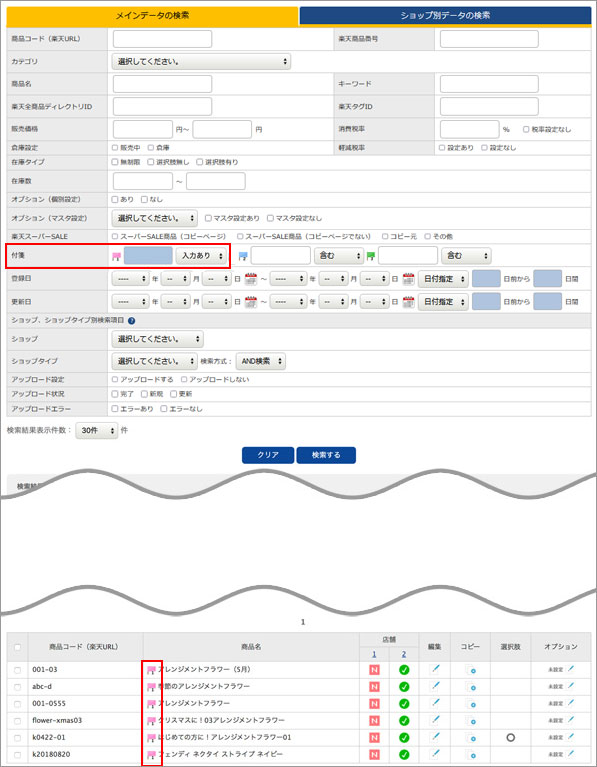楽天に登録済みの商品の中からYahoo!に未登録の商品を探す
概 要
楽天に登録している商品の中から、Yahoo!に未登録の商品をアイコンを利用して探す操作方法です。
操作方法
-
STEP1 楽天の商品情報をインポートする
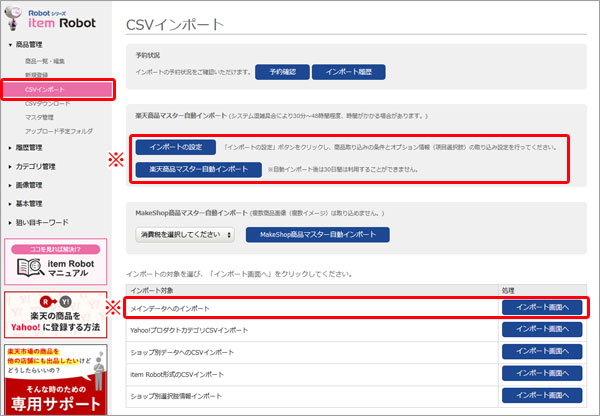
-
STEP2 Yahoo!ショップのアイコンを変更する
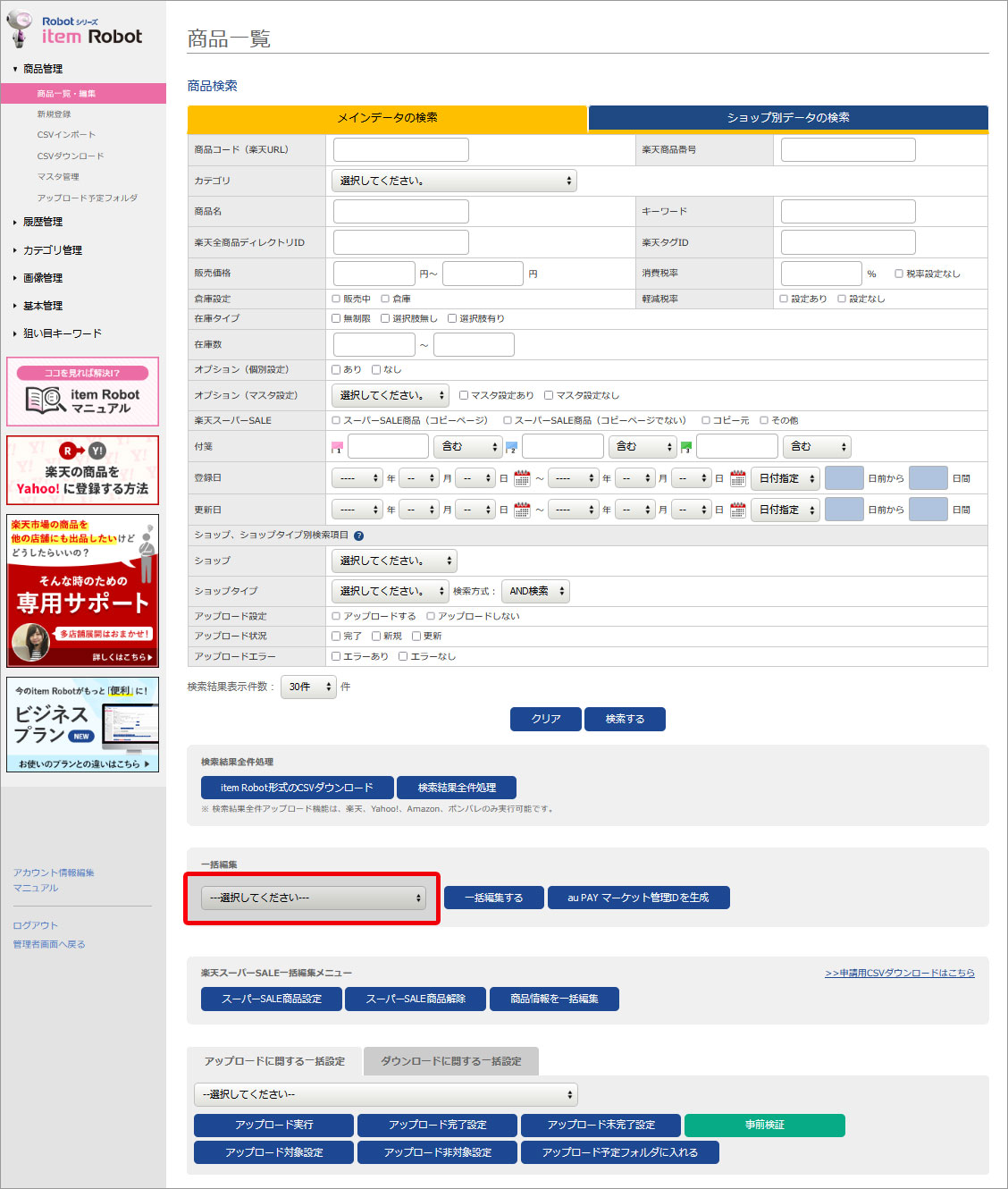
-
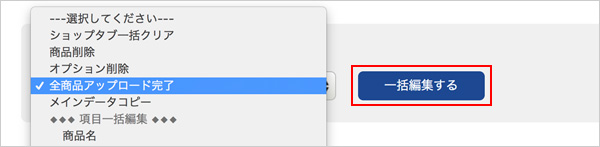
-
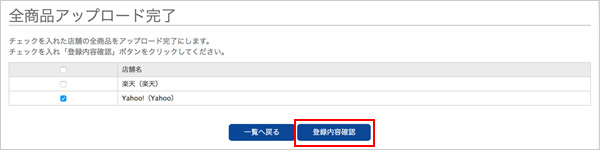
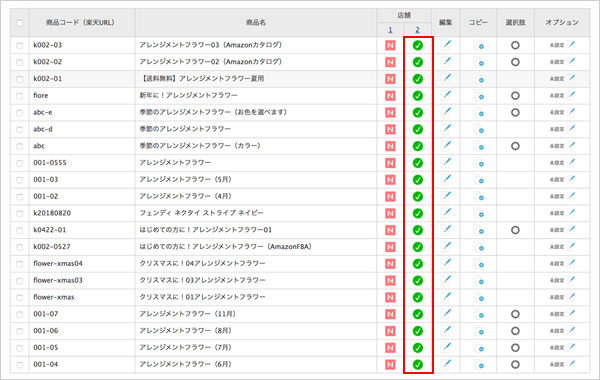
-
STEP3 Yahoo!ショップ別データに商品情報をインポートする
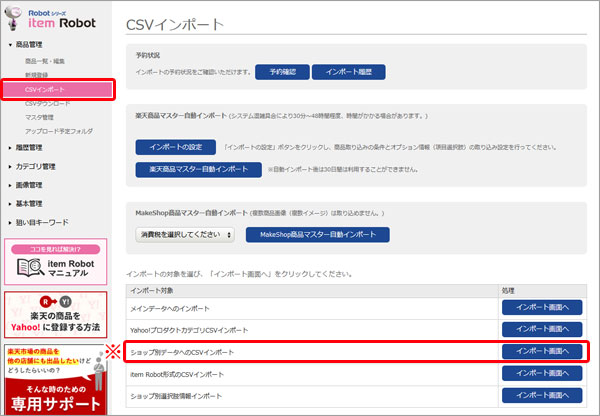
-
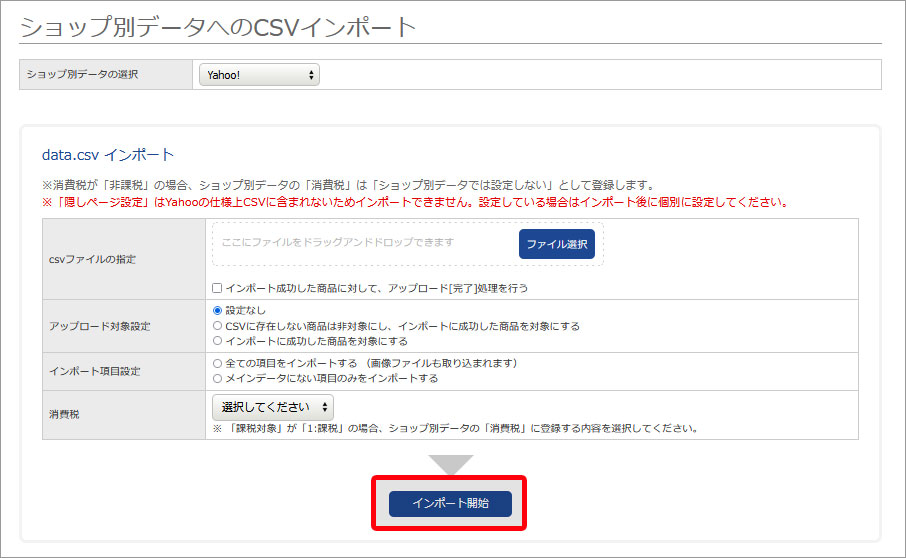
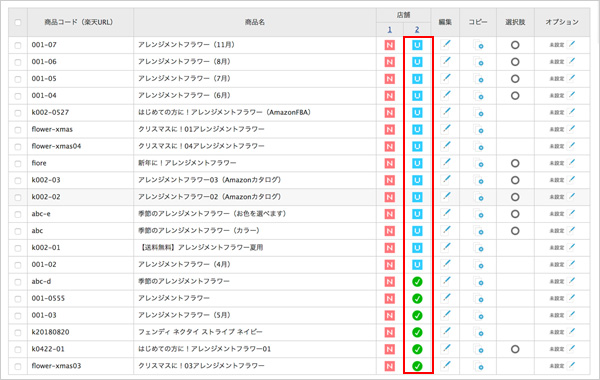
-
「商品コードが存在しません」のエラーが出た場合
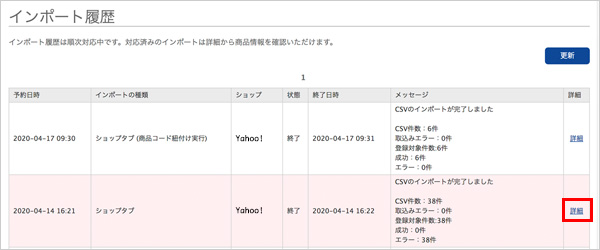
-
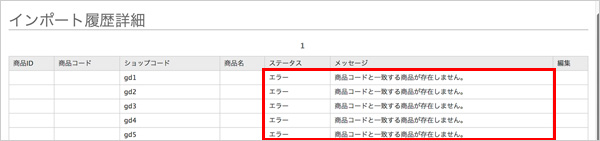
-
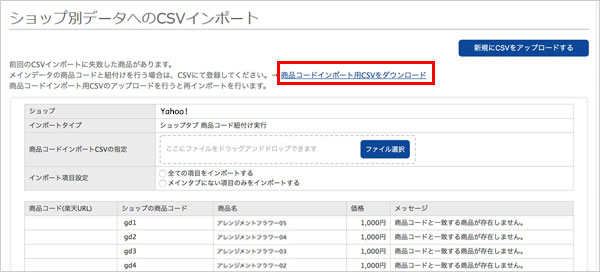
-
STEP4 Yahoo!に未登録の商品に付箋を付ける
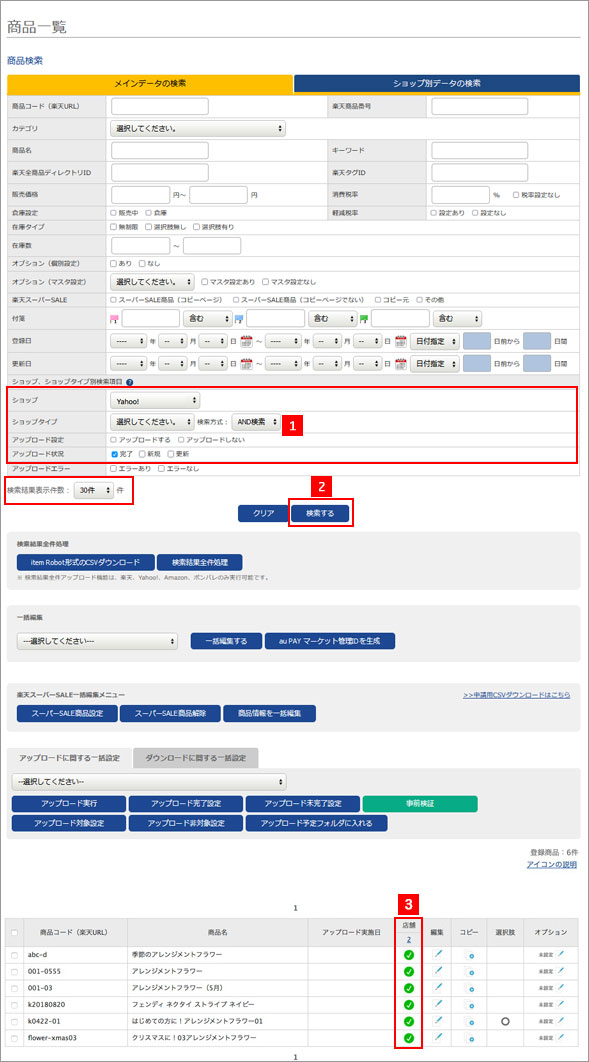
-
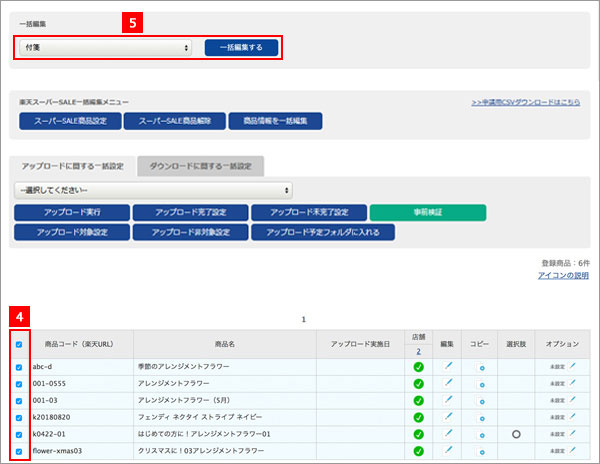
-

-
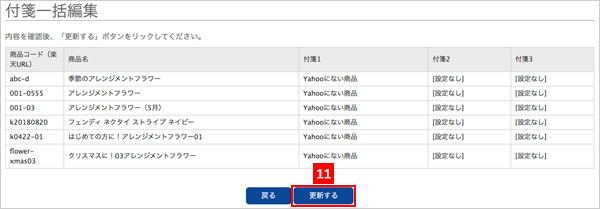
- 左ナビの「商品管理>CSVインポート」をクリックします。
- 「楽天自動マスターインポート」もしくは「楽天CSVインポート」(手動でインポートする)をクリックし、楽天の商品をインポートします。
- 楽天市場マスター自動インポートを行う
- 楽天市場のCSVファイルをインポートする
- 商品一覧・編集画面を開きます。
- 「検索する」クリックし、商品一覧を表示後、一括編集のプルダウンから「全商品アップロード完了」を選択します。
- 「全商品アップロード完了」を選択、「一括編集する」をクリックします。
- Yahoo店舗をチェックし「登録内容確認」をクリックします。
- 確認画面に移動し「登録」をクリック後、商品一覧に戻ります。
- Yahoo!ショップのアイコンがに変更されているのを確認します。
- 左ナビの「商品管理>CSVインポート」をクリックします。
- ショップ別データへのCSVインポートの「インポート画面へ」をクリックします。
- Yahoo!からダウンロードした商品CSVファイル(data.csv)をインポートします。
- Yahoo!のショップ別データインポート
- 「商品コードが存在しません」のエラーが出た場合
- インポートが完了したら、商品一覧に戻ります。
Yahoo!ショップのアイコンがに変わった商品はYahoo!に登録されている商品、のままの商品がYahoo!に登録されていない商品になります。
- 紐づけができなかった商品は、インポート履歴でエラーが出ます。
- 該当予約日時の「詳細」をクリックします。
- ステータス:エラー
メッセージ:「商品コードと一致する商品が存在しません。」
紐づけができなっかった商品コードをCSVファイルでダウンロードすることができます。
- 左ナビの「商品管理>CSVインポート」から[ショップ別データへのCSVインポート]を選択します。
- 「商品コードインポート用CSVをダウンロード」から、紐づけができなっかった商品コードをCSVファイルでダウンロードすることができます。
詳細な操作方法は下記を参考にしてください。 - 商品コードの紐づけ
- 1商品検索画面で、検索項目
ショップ:Yahoo!
アップロード設定:完了
を選択します。 - 2「検索する」をクリックし商品を表示させます。
商品数が多い場合は、検索結果表示件数を最大にしておきます。 - 3Yahoo!ショップのアイコンがに変更されている商品だけが表示されます。
- 次へ進む
- 4Yahoo!ショップのアイコンがになっている商品を全て選択します。
- 5一括編集のプルダウンから「付箋」を選択し「一括編集する」をクリックします。
- 6編集オプションで
編集する項目:付箋1
編集パターン:テキスト1を前に追加
を選択します。 - 7任意のテキストを入力します。(ここではYahooにない商品を入力しています。)
- 8「編集する」をクリックします。
- 9付箋1に7で入力したテキストが追加されます。
- 10「登録内容確認」をクリックします。
- 11「更新する」をクリックして完了です。
商品一覧に戻ります。
- 商品検索項目の付箋で商品を検索することができます。
- 商品一覧では、商品名の前に付箋アイコが表示されます。
最近見たページ
閲覧履歴がありません